| 일 | 월 | 화 | 수 | 목 | 금 | 토 |
|---|---|---|---|---|---|---|
| 1 | 2 | 3 | 4 | 5 | ||
| 6 | 7 | 8 | 9 | 10 | 11 | 12 |
| 13 | 14 | 15 | 16 | 17 | 18 | 19 |
| 20 | 21 | 22 | 23 | 24 | 25 | 26 |
| 27 | 28 | 29 | 30 |
- 컨트롤러
- Tarantula
- 터치바
- macos
- tevo
- asahi
- beta
- asahi linux
- 업데이트
- 에어팟
- 버그
- 3D 프린터
- 맥북프로
- AirPods
- 시에라
- mojave
- Mac
- 3D프린터
- 모하비
- Linux
- iOS 13
- 애플
- Fedora
- IOS
- 아이폰
- sierra
- 정식버전
- catalina
- high sierra
- 맥
- Today
- Total
목록전체 글 906
elsa in mac
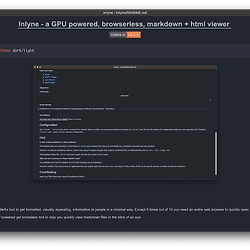
macOS의 terminal에서 실행 가능한 GUI 마크다운/HTML 뷰어인 Inlyne을 소개 합니다. 100% Rust 언어로 개발되었으며 Vulkan, Metal, D3D12, OpenGL등을 지원하는 cross-platform rust-API인 wgpu 기반으로 작성되어, 탁월한 처리속도를 제공합니다. 따라서, macOS 뿐만 아니라, window, linux에서도 사용할 수 있습니다. 위의 링크를 타고 Github에서 다운로드 받거나 아니면, cargo install inlyne 명령으로 직접 빌드하여 binary 파일을 /usr/local/bin 에 복사 한 후 사용하시면 됩니다. 사용 방법은 inlyne 로 실행되며 특별히 dark/light를 선택할 경우, --theme 옵션을 사용하면 됩..
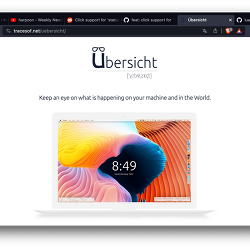
macOS의 메뉴바는 macOS가 가지는 Identity 중 하나이기에, 수 년간 macOS 버전이 업데이트 되었음에도 그 모습과 기능에는 변함이 없지요. 큰 기대감이나 불편함이 없는 것이 사실이기는 하지만 그 만큼 식상하기도 합니다. macOS menu bar는 시스템의 정보를 표시하기 보다는 menu bar에서 실행되는 앱에 대한 접근성이 보다 근본적인 기능이라고 볼 수 있습니다. 이번 포스트에서는 menu bar를 대치하여 상태정보를 표시할 수 있는 두 종의 앱을 소개하고자 합니다. 엄밀히 말하면, menu bar를 대치한다기 보단, menu bar는 숨겨 놓고 그 위치에 status bar를 표시한다고 보면 됩니다. 우선, 두 앱 모두 macOS Tiling Window Manager인 yabai..

현재 사용하고 있는 mac이 최신의 macOS를 사용하고 있다면, 고민할 필요가 없이 최신 버전의 Xcode 앱을 설치하면 됩니다. App Store에서 Xcode를 검색해서 설치를 해도 되고, https://developer.apple.com/xcode/ 에서 다운로드를 받아도 됩니다 . 허나, 앱 개발을 하기 위해 중고 mac을 구입했다거나 이미 구형 mac 신세가 된 마당에 Xcode를 사용해야 하는 사용자라면.. 어떤 버전의 Xcode를 설치해야 할지 난감합니다. app Store 에서 다운로드를 받으려고 하면, 아래와 같은 메시지 창이 뜨게 됩니다. macOS 13.5 버전 이상만 사용할 수 있다는 것은 알겠는데..그럼 내 mac에서는 어떤 버전의 Xcode를 사용해야 하며, 또 어디서 다운로드..
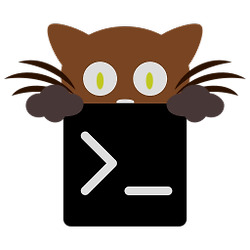
이번 포스트에서는 kitty 터미널에서 한글폰트와 관련된 것을 좀 알아보겠습니다. iTerm2 같은 경우에는 아래와 같이, profile 설정에서 ASCII 폰트와 non ASCII 폰트를 각각 정의할 수 있습니다. 이렇게 설정하면 iTerm2가 화면에 표시할 때, 한글 코드의 경우 MesloLGS NF 폰트로 랜더링하지 않고, D2Coding 폰트로 랜더링을 하게 됩니다. kitty 터미널에서도 이와 같이 특정 unicode 범위의 문자에 대해서 각각 다른 폰트를 설정할 수 있는데요. symbol_map U+AC00-U+D7A3 D2Coding 위와같이 설정파일에 symbol_map을 정의해 주면 됩니다. unicode AC00 ~ D7A3 범위(한글 유니코드 영역)의 경우 D2Coding 폰트를 적용..
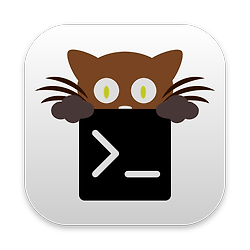
이번 포스트에서는 Terminal 앱에 대해 다뤄 봅니다. mac 으로 일반적인 업무를 보시는 분들이야 터미널 앱을 사용할 일이 그닥 없으시겠지만, 프로그램을 개발하거나 맥 파워 유저라면 자연스럽게 터미널 앱을 자주 사용해야 합니다. macOS에서 기본적으로 터미널을 제공해 주기는 하지만, 이것은 apple의 심미적인 디지인 이념과 걸맞지 않게 '이.쁘.지.가 않.다.는.거 ...."그래서 대부분은 iTerm2 같은 3rd party 앱을 사용합니다. 다수의 터미널 앱들이 나와 있지만, 한글사용이 문제가 되어 어쩔 수 없이 iTerm2를 사용하시는 분들도 간혹 계신것 같고.. 암튼 여전히 대중적으로 가장 많은 사랑을 받는 터미널 앱은 인지도 짱 iTerm2 이죠... 저도 그냥 대중심리에 이끌려 시..
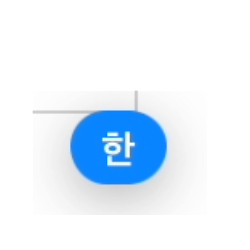
macOS Sonom에서 한/영 전환 시 입력소스 전환 표시를 나타나지 않게 하는 방법이 stackoverflow에서 공개 되었습니다. 이 방법은 /Library/Preferences/FeatureFlags/Domain 폴더 밑으로 redesigned_text_cursor 에 Enabled 옵션을 넣는 plist를 작성하는 방법입니다. 위의 링크에 가시면, 아래와 같은 소스코드가 보이실 겁니다. (폴더가 없다면 만들어 주세요) 이 코드를 복사 하셔서 Editor에 넣고, .js 파일 확장자로 다운로드 폴더에 저장을 합니다. 예를 들어 untitle.js 라고 저장했다고 가정 합니다. 다음 터미널 앱을 열고, 다운로드 폴더로 이동한 다음 아래와 같이 osascript untitle.js 명령을 수행합니다...
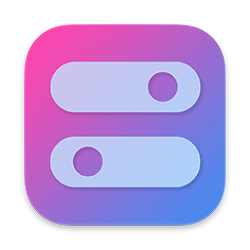
macOS에는 매우 다양한 옵션항목들이 존재합니다. 자주 사용하는 기능들이 있을 수 있는 반면에, 지극히 필요할 때만 어쩌다 한번 사용하는 옵션들도 있지요.. 예를 들어 다크모드를 라이트 모드로 바꾼다던가, 아니면 숨겨진 파일들을 확인해야 한다던가 하는 것 말입니다. 매우 가끔 사용하는 옵션들이다 보니, 정작 필요할 때는 해당 옵션들이 어디에 있는지를 몰라 설정에서 많은 옵션항목들을 뒤져 보거나, 아니면 인터넷 검색을 통해 확인하거나 하죠. 하지만, 오늘 소개해 드릴 OnlySwitch 앱만 있으면.. 이러한 번거로움 수고를 덜 수 있습니다. 아래의 스샷을 보면 알 수 있듯이, 메뉴바 앱이며 여러 항목을 On/Off 할 수 있는 것을 알 수 있습니다. 우선 한글을 깔끔하게 지원해서 다행이구요, 위의 스샷..

Active Focus 앱은 비활성화된 윈도우에 Color Tint 효과를 주어, 활성화된 윈도우와 대비 강조해 줌으로써, 활성화된 앱에 보다 집중할 수 있는 환경을 제공해 주는 앱입니다. 유사한 기능으로 과거 HazeOver 앱이 유명했죠. (현재 App Store 판매가 11,000원) 현재 App Store에서 무료로 배포하고 있으니, 필요하신 분들은 지금 다운로드 받으시기 바랍니다.
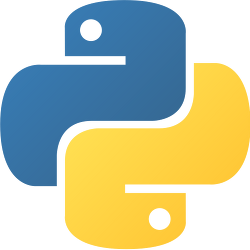
macOS에서는 사용자 로그인 시, 자동으로 실행될 앱을 지정할 수 있습니다. 기본적으로는 앱을 설치할때, 해당 앱이 로그인 자동 실행 기능이 있고, 사용자가 설정에서 해당 기능을 활성화 시키면 자동으로 "로그인 항목"에 추가가 됩니다. python 코드도 이 로그인 항목에 넣을 수 있습니다 만, App이 아닌 text기반의 Source Code 이기 때문에 꼼수를 좀 부려서 넣어 주어야 합니다. 다만 이번 포스트에서 해당 꼼수를 설명하지 않는 이유는, 로그인 시 터미널이 자동 실행되면서 해당 pyhthon 코드를 실행하게 되기 때문입니다. 깔끔하지 못한 방법이라고나 할까... 자 그래서, 방법은 Lauch Daemon용 plist 파일을 만들고, 이 파일을 load 해 주는 보다 정석적인 방법을 설명하..
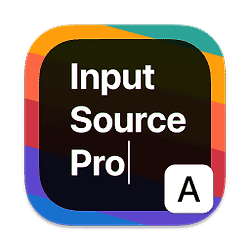
macOS에서 한글과 영어를 바뀌가며 사용해야 하는 우리네 컴퓨팅 환경에서 입력소스 변경 기능은 필수적이기에 개인마다 매우 민감한 부분 입니다. capsLock 키로 한/영 전환하는 것이 macOS의 기본인데, windows를 사용하다가 넘어온 사용자들에겐 굉장히 거북한 환경이고, 그러다 보니 많은 분들이 다양한 방법으로 자신만의 한/영전환 방법을 사용하지요. 이번 포스트에서 소개해 드리는 Input Source Pro 앱은 한/영 전환과 관련된 환경과 번거로움을 조금은 덜 수 있는 무료 앱입니다. 이 앱의 가장 큰 강점은 현재 활성화된 앱마다 기본 언어를 직접 설정할 수 있다는 점 입니다. 예를 들어 Finder는 영문, Safari는 한글, 음악 앱은 영문.. 등등 각 앱마다 기본 언어를 설정함으로써..
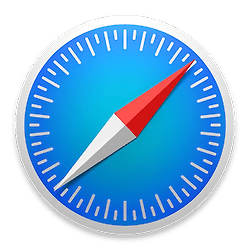
macOS Sonoma가 릴리즈되면서, Safari도 버전 17로 업데이트가 되었는데요. 기존과 달라진 부분이 몇 가지 있습니다. 그 중 하나가 JavaScript 활성화 옵션입니다. 이전 버전까지는 "개발자용"메뉴의 하위 항목에 위치했었는데요, Safari 17 부터는 그 위치가 변경되었습니다. 위의 스샷에서 보는 바와같이 메뉴에서 "Safari" > "설정" > "보안" 항목 밑에 위치합니다. 설정 창을 열고, 보안 항목으로 이동해서 해당 옵션을 꺼야 하기에, 이전 보다는 접근성이 좀 나빠졌네요. 항목이 안보여서 급 당황하신 분들이 계시다면, 참고 하시기 바랍니다.
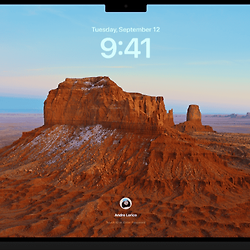
macOS 14 Sonoma의 새로운 기능 중에 동영상 화면 보호기 기능이 있습니다. 위의 스샷에서 보는 바와 같이 설정 > 화면 보호기에서 선택을 할 수 있지요. 아마 macOS Sonoma로 업데이트를 하신분들은 자신의 취향에 맞는 화면보호기를 찾기 위해 여러 개의 향목을 선택해서 확인해 보셨을 텐데요, 해당 동양상들은 자체적으로 내장하고 있지 않고, 사용자가 선택을 하면 해당 시점에 동영상을 다운로드 해서 mac에 저장하게 됩니다. 각 동영상의 용량은 250MB ~ 400MB 까지 다양한데요, 이것 저것 확인을 하다보니, 여러 개의 동영상이 다운로드되어 여유 저장공간을 잡아먹게 됩니다. 따라서, 저장용량에 여유가 없는 분들은 불필요하게 다운로드된 동양상을 정리할 필요가 생길 수 있는데, 기본적으로 ..
